TPLink物联APP是一款超级实用的安全监控软件,无论是家里还是公司都能用,功能强大到让你感叹科技的力量!它支持远程监控、多路查看、语音对讲,还能随时录像回放,简直就像是把整个空间装进口袋里了。最让我觉得牛的是它的智能技术,比如自动切换红外滤光片和宽动态技术,不管白天黑夜还是明暗差距大的地方,都能拍出清晰的画面,安全感爆棚!还有移动侦测功能,能自动告警和录像,关键时刻绝对靠谱。
添加设备也很方便,有二维码的直接扫码就行,没有二维码的也能通过其他方式连接。不过我有点小疑问,如果没NVR的话好像不能远程监控?这点希望以后能改进一下。总的来说,这款APP在安全性和功能性上都做得很到位,对于需要监控的家庭或公司来说绝对是个好帮手!
tplink物联app一款非常好用的安全防御监控软件,该软件可以通过手机即可轻松看到想看到的每一个角落,即使是隐蔽角落无处可藏。不论是安装自己家里还是公司都是非常不错的,让所有的一切都尽在你的掌握之中。除此之外,它还有着语音对讲、云台控制、视频分享、画面预览、录像、截图录像回放等非常实用的功能,同时自带的TP-LINK智能宽动态技术可以根据环境光线变化自动切换红外滤光片,即使在亮暗差异较大的环境也能得到完整清楚的图像细节,让你看得安心、看得放心。
功能特色
1、远程监控:手机远程实时监控,随时截图、录像。
2、多路监控:同时管理多个摄像头,全方位、多视角。
3、文件查找:智能排列存储文件,查找方便。
4、录像回放:提供录像功能,将视频保存到手机,随时回放。
软件亮点
1、ICR红外滤片自动切换,昼夜无缝监控
TP-LINK创新智能红外切换算法,根据环境光线变化自动切换红外滤光片,白天滤除杂光,夜晚保证红外通光,昼夜监控不间断。
2、智能宽动态,提升背光画质
采用TP-LINK智能宽动态技术,在亮暗差异较大的环境中,也能得到完整清楚的图像细节。
3、智能3D数字降噪,低照环境更清晰
利用智能3D数字降噪技术,自动滤除低照环境下的噪点,保证画面质量。
4、ROI功能,提高关键区域清晰度
技术可提升关键区域编码清晰度,保证关键区域细节不遗漏。
5、智能移动侦测,自动录像、告警
支持多达128个自定义监控区域划定,智能监控区域内的移动目标,自动录像、告警,确保监控区域安全。
6、码流技术,保证本地和远程同时流畅清晰的网络监控
支持三种码流同时输出:主码流500万高清画面,适合本地存储回放;子码流标清画面,适合手机移动端远程监控;第三码流高清画面,适合低带宽情况下监控。
7、网穿透,随时监控
支持移动/联通/电信/长城宽带/天威视讯/鹏博士等运营商,支持Wi-Fi/2G/3G/4G网络,无论身处何方,拿出手机就能实时监控。
tplink物联怎么添加设备
一、添加有二维码的摄像头
1、复位摄像头,使其指示灯变为红绿交替闪烁。登录TP-LINK物联APP,点击设备主界面右上角【+】,扫描摄像头背面的二维码;
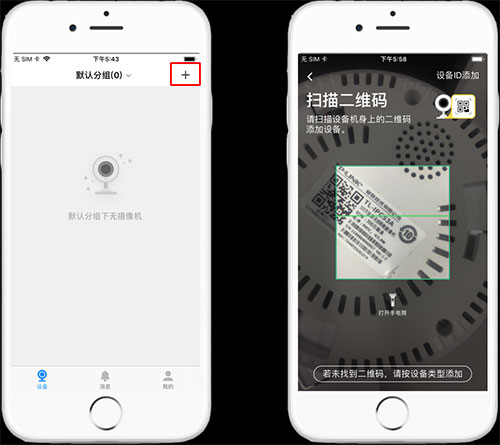
2、扫码成功后,按照向导输入Wi-Fi密码进行声波配置,配置完成后即可在设备列表查看摄像头。

二、添加没有二维码的无线摄像头
1、对于一些没有二维码或不方便扫描二维码的无线摄像头可按设备类型添加。在扫描二维码的下方点击按设备类型添加,选择【无线网络摄像机】进行配置;
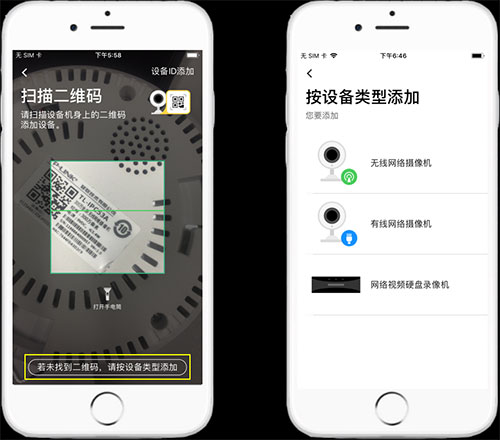
2、连接摄像头Wi-Fi(以TP-LINK_IPC为开头的Wi-Fi),点击【下一步】选择需要连接的Wi-Fi,输入密码即可成功添加设备。
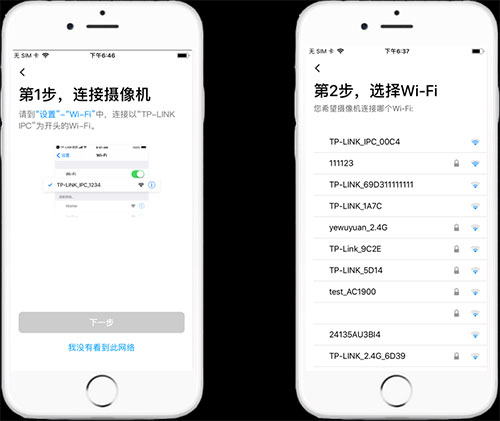
三、添加有线摄像头/录像机
有线摄像头连入互联网后,将手机接入同一个局域网,在按设备类型添加中选择【有线网络摄像机】或【网络视频硬盘录像机】,手机将会搜索到同一个局域网中的摄像头或录像机,点击【添加】,输入密码即可添加成功。
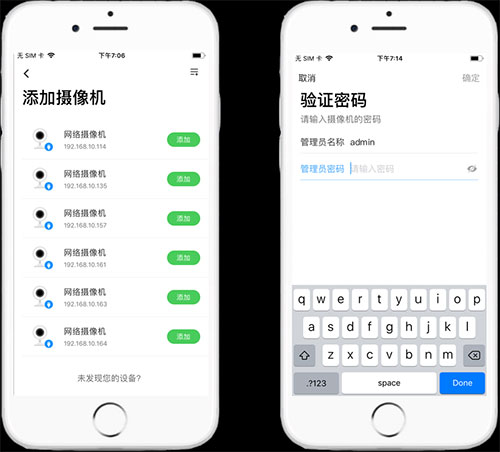
常见问题
1、添加通道时,提示”设备离线“?
答:请按照第2步指导,检查NVR的网络参数,务必配置正确的IP地址、网关以及DNS地址,确保可以正常上网。如果不确定网段,将NVR设置为动态IP。
2、第二部、第三部手机如何添加?
答:其他手机均下载安装物联APP,登录NVR上已经登录好的TP-LINK ID,即可预览。
3、如何远程回放视频?
答:请点击APP页面左上角”菜单”>“录像回放”,在回放页面操作。如果您的APP没有找到回放,请下载最新版本的APP。
4.设备不在跟前,无法扫描二维码?
答:请使用NVR的管理IP地址登录WEB界面,在设置>网络>DDNS中登录TP-LINK ID,然后打开APP即可自动发现通道,添加后即可观看。
5.添加通道后无法预览,提示”连接失败“?
答:请确保在NVR上可以正常预览该通道的视频画面,其次保证NVR网络参数正确。如果依旧连接失败,请尝试将NVR更新到最新软件。
6、没有NVR,如何远程?
答:如果没有NVR,目前不支持进行远程。
更新日志
v5.9.6.1629版本
BUG修复。


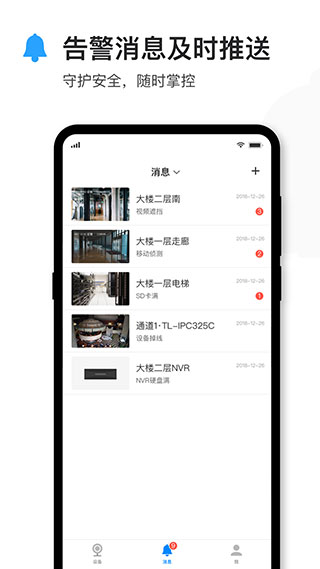
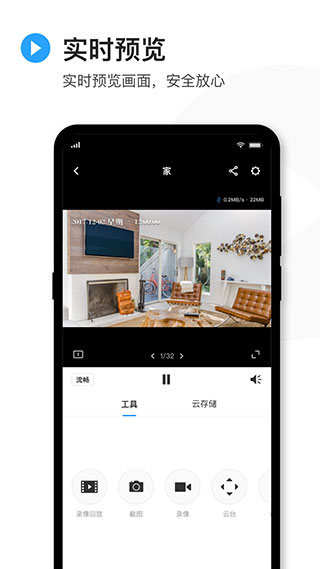
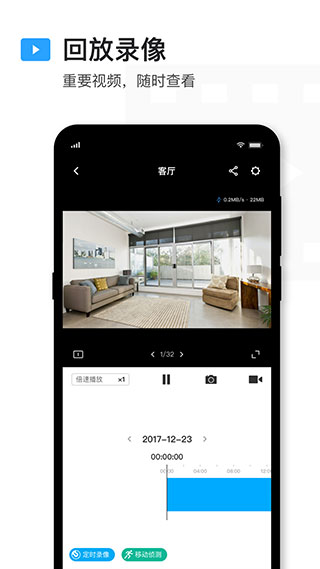
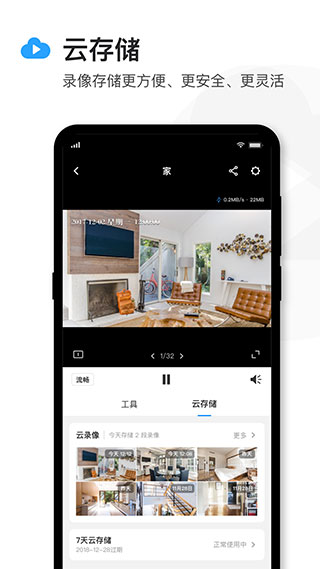
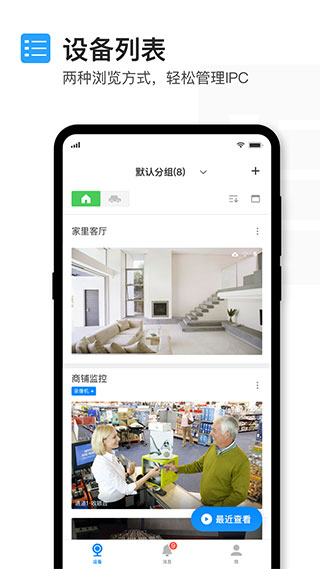

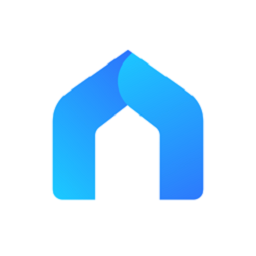











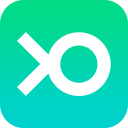















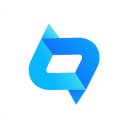







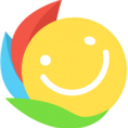
共有 0条评论